Aquesta guia ajudarà els usuaris a 'Personalitzar les notificacions de la pantalla de bloqueig' a Windows 10 i 11.
- Com personalitzar les notificacions de la pantalla de bloqueig de Windows 10?
- Com personalitzar les notificacions de la pantalla de bloqueig de Windows 11?
Com personalitzar les notificacions de la pantalla de bloqueig de Windows 10?
Windows 10 està beneït amb més opcions de personalització pel que fa a Notificacions de pantalla de bloqueig . A Personalitza les notificacions de la pantalla de bloqueig de Windows 10 , seguiu aquests passos:
Pas 1: obriu l'aplicació de configuració de Windows
El Configuració de Windows L'aplicació allotja diverses personalitzacions i configuracions que els usuaris poden modificar segons els seus requisits. Per obrir-lo, premeu el botó Windows + i tecles simultàniament:
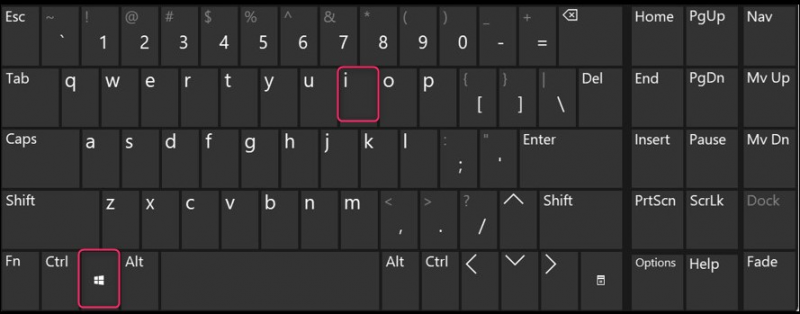
Pas 2: aneu a la configuració de la pantalla de bloqueig
El Pantalla de bloqueig la configuració es troba dins de Personalització i per accedir-hi, seleccioneu “ Personalització ” de l'aplicació Configuració de Windows:
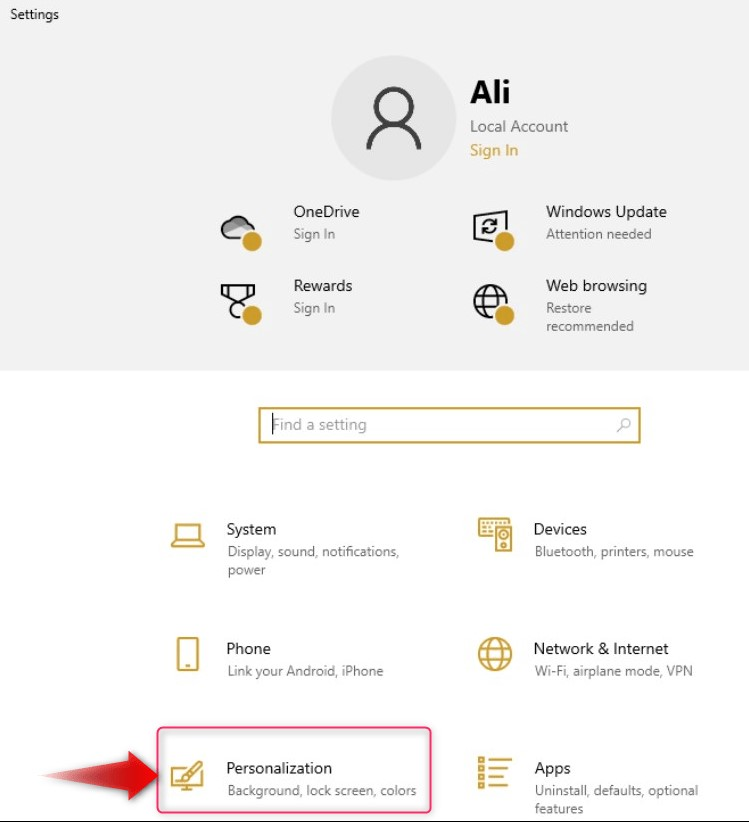
A continuació, seleccioneu el Pantalla de bloqueig des del panell esquerre i obrirà la seva configuració al panell dret:
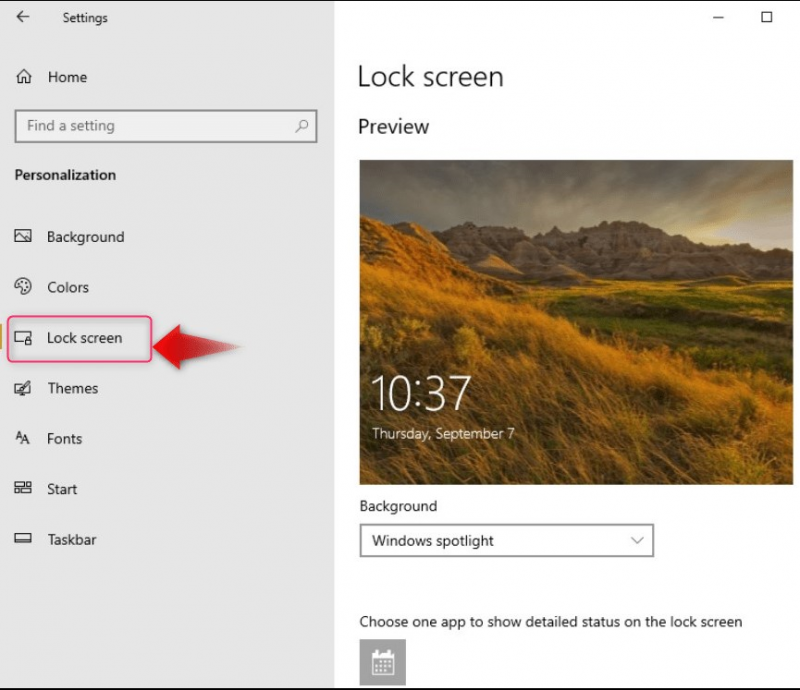
Pas 3: personalitza el fons de la pantalla de bloqueig
A Windows 10, els usuaris poden personalitzar el seu sistema Fons de pantalla o fons de pantalla de bloqueig mitjançant el següent:
- Windows Spotlight : estableix automàticament els fons de pantalla de la pantalla de bloqueig de la imatge destacada diària a Microsoft Bing.
- Imatge per configurar una sola imatge com a fons per a la pantalla de bloqueig.
- Presentació de diapositives per mostrar diverses imatges (una a la vegada) a la pantalla de bloqueig. La carpeta predeterminada per a aquestes imatges és Imatges També es poden afegir carpetes i més carpetes:
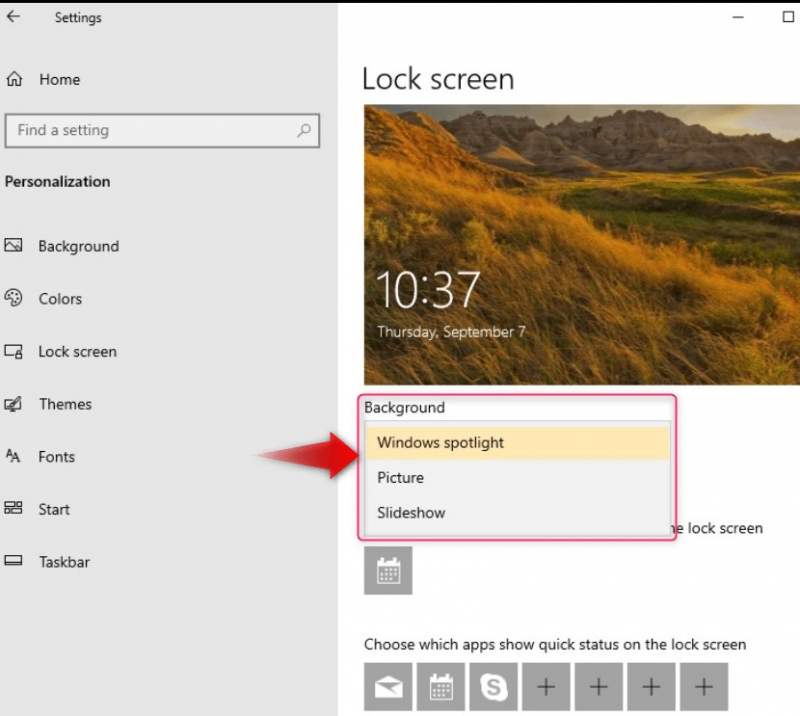
Si has seleccionat Punt de mira de Windows , establirà automàticament un nou fons de pantalla de bloqueig cada dia. Si el Imatge s'ha escollit, els usuaris han d'especificar les imatges, ja siguin integrades o personalitzades (utilitzant el Navega botó):
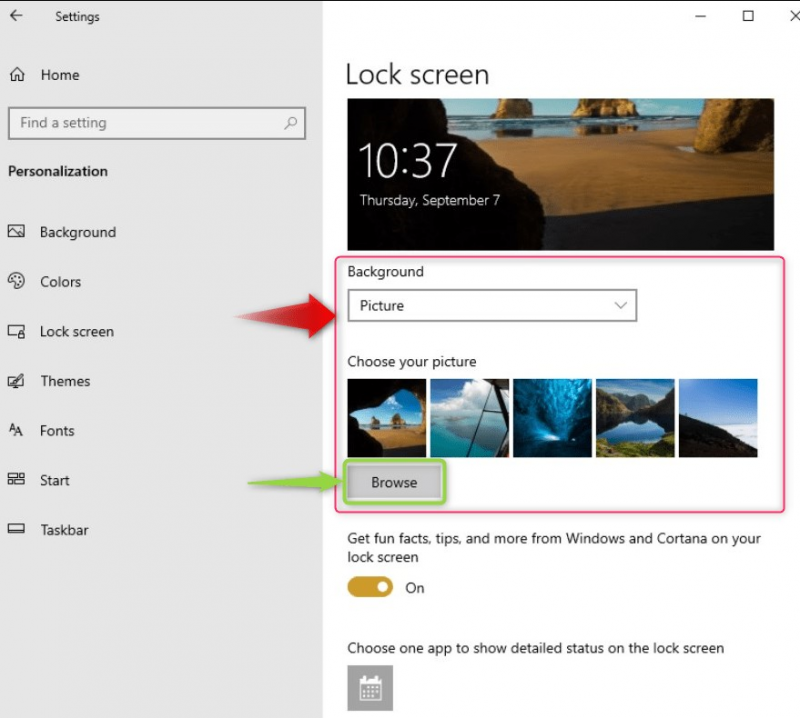
Si el Presentació de diapositives s'ha escollit, els usuaris poden utilitzar el valor predeterminat Imatges carpeta o la Afegeix una carpeta opció per afegir més carpetes a la llista de presentacions de diapositives per a la pantalla de bloqueig de Windows 10:
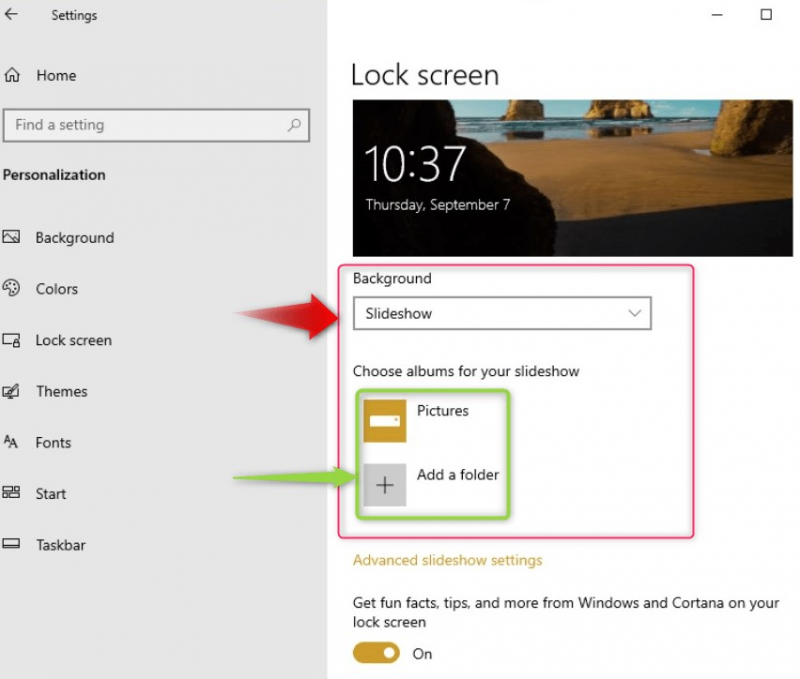
Utilitzar el Configuració avançada de presentació de diapositives per a més personalitzacions per al Presentació de diapositives :
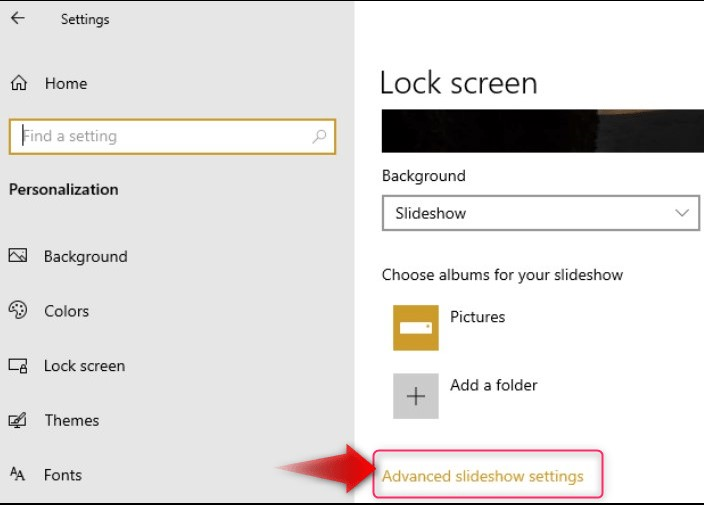
El Configuració avançada de presentació de diapositives ofereix les següents personalitzacions:
- Utilitzar el Carret de càmera carpetes del sistema i sincronitzar-les amb OneDrive per crear una presentació de diapositives personalitzada.
- Utilitzeu només les imatges que puguin cabre a la pantalla del sistema (segons la resolució).
- Especifiqueu si voleu veure la pantalla de bloqueig en lloc d'apagar-la després d'un temps determinat.
- Especifiqueu l'hora per apagar la pantalla després de la presentació de diapositives:
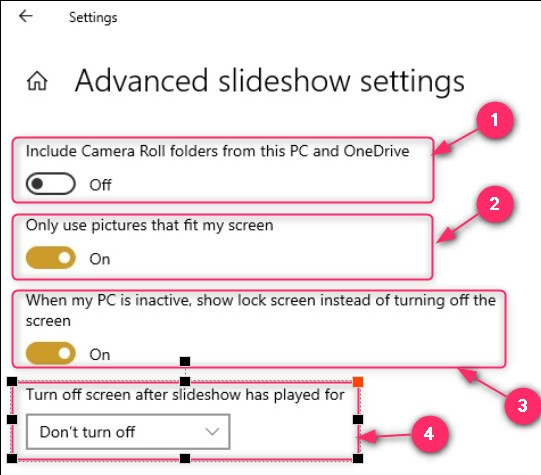
Pas 4: personalitza les notificacions de l'aplicació de la pantalla de bloqueig
La pantalla de bloqueig també es pot personalitzar per veure les notificacions de les aplicacions especificades. Aquests paràmetres es gestionen a l' Pantalla de bloqueig configuracions. Podeu gestionar l'aplicació de pantalla de bloqueig de la següent manera:
- Commuta per veure fets i consells dels desenvolupadors de Cortana o Windows a la pantalla de bloqueig.
- Trieu una única aplicació que mostri una vista detallada de la notificació a la pantalla de bloqueig del vostre sistema.
- Especifiqueu les aplicacions que mostraran una breu part de les notificacions.
- Especifiqueu si voleu veure la imatge de fons a la pantalla d'inici de sessió:
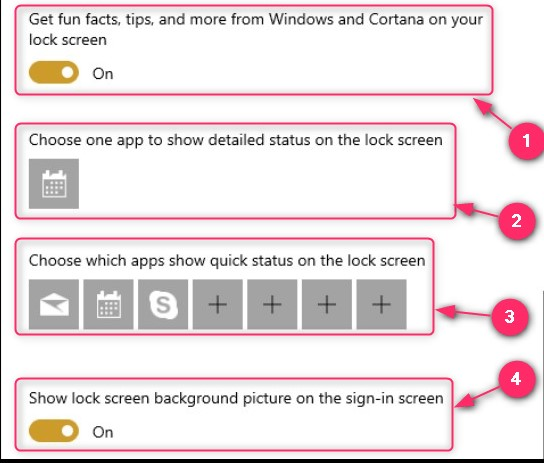
Això és tot per personalitzar les notificacions de la pantalla de bloqueig de Windows 10.
Com personalitzar les notificacions de la pantalla de bloqueig de Windows 11?
El Windows 11 està equipat amb les següents personalitzacions Notificacions de pantalla de bloqueig:
- Trieu entre Windows Spotlight , Imatge , i Presentació de diapositives carpetes per modificar el fons de la pantalla de bloqueig del sistema.
- Exploreu les fotos per cercar les imatges per definir com a fons de pantalla de bloqueig.
- Obtén dades divertides, consells i molt més a la teva pantalla de bloqueig.
- Activa Estat de la pantalla de bloqueig per veure l'estat detallat d'una sola aplicació.
- Especifiqueu si voleu mostrar la imatge de fons a la pantalla d'inici de sessió:
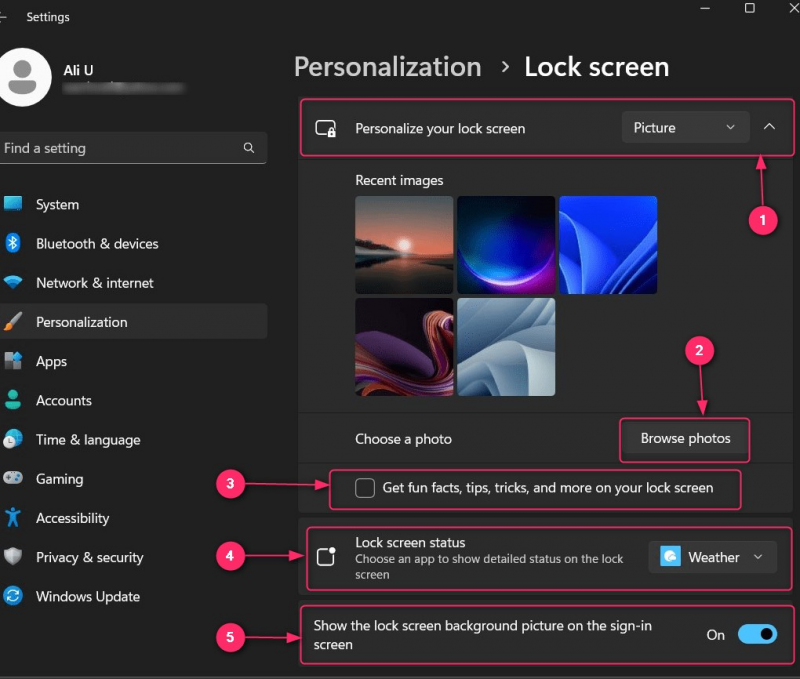
A més, si voleu activar o desactivar les notificacions al Pantalla de bloqueig de Windows , navegar a Aplicació de configuració ⇒ Sistema ⇒ Notificacions , i des d'aquí, activeu-lo o desactiveu-lo:
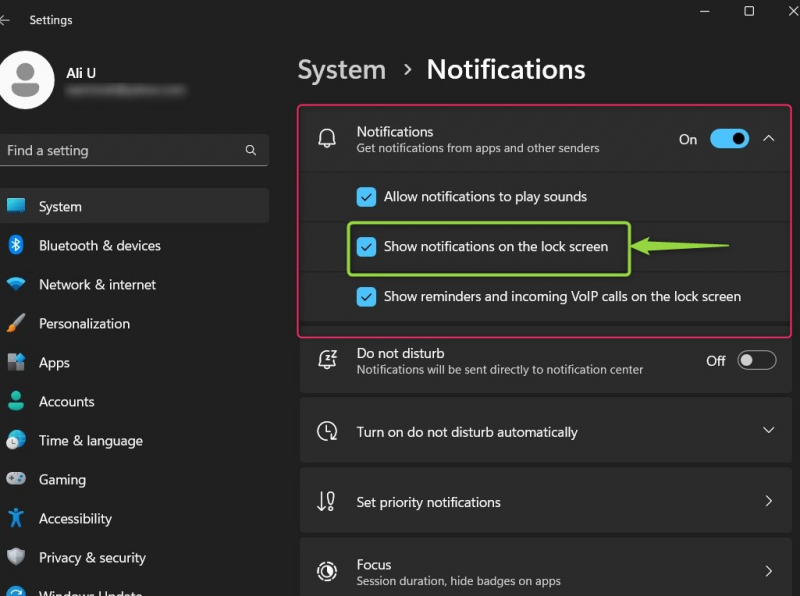
És a dir, per personalitzar les notificacions de pantalla de bloqueig de Windows 11
Conclusió
El Notificacions de pantalla de bloqueig a Windows 10 i 11 es personalitzen al Configuració de personalització i els usuaris poden especificar quina imatge mostrar en segon pla i l'estat de l'aplicació. Els usuaris també poden modificar quines aplicacions poden mostrar les notificacions a la pantalla de bloqueig i mostrar la imatge de fons o no. Les notificacions també es poden activar/desactivar des de Configuració de notificacions.